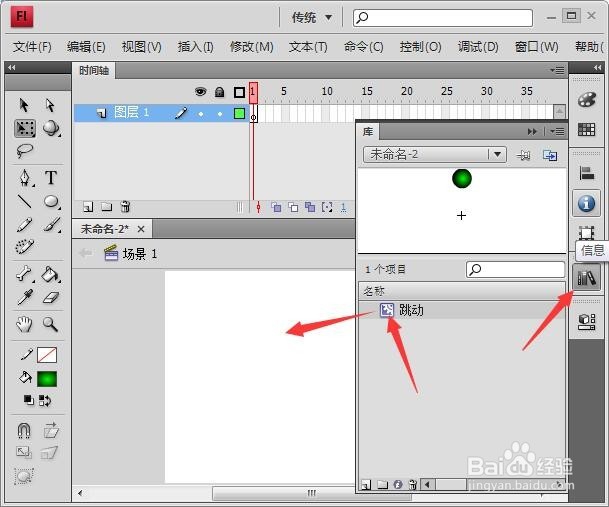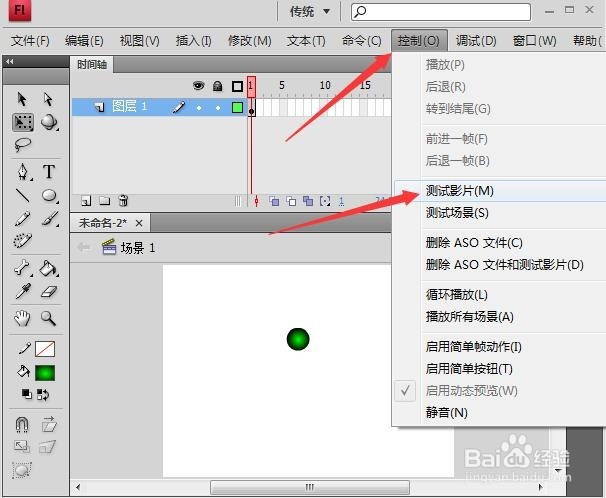1、首先,在Flash CS4中新建好文档,点击插入菜单,再点击新建元件。

2、在弹出的创建新元件对话框中设置名称为“跳动“或其他名字,再选择类型为影片剪辑,再按确定。

3、接下来点击在时间轴的第一帧,在左侧点击椭圆工具。再点击底下的笔触颜色,选择关闭颜色。
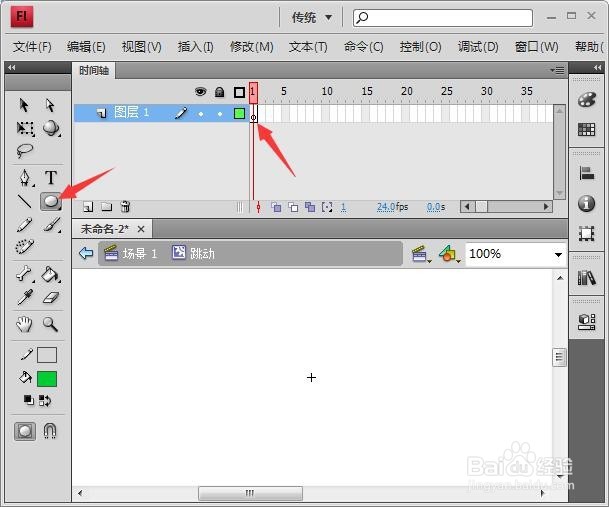
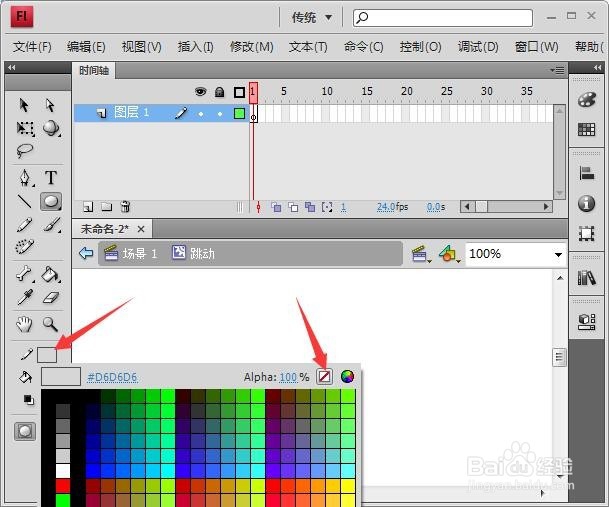
4、继续点击填充颜色,选择需要的皮球颜色。然后在影片工作区中按住Shift键不放拉出一个正圆。

5、画好圆后,在时间轴的第1猱蝰逾鸾5帧处按右键,点击插入关键帧。点击第15帧,再点击选中画好的皮球,点击左侧的任意变形工具,从皮球顶部控制点按住往下拉扁一点。
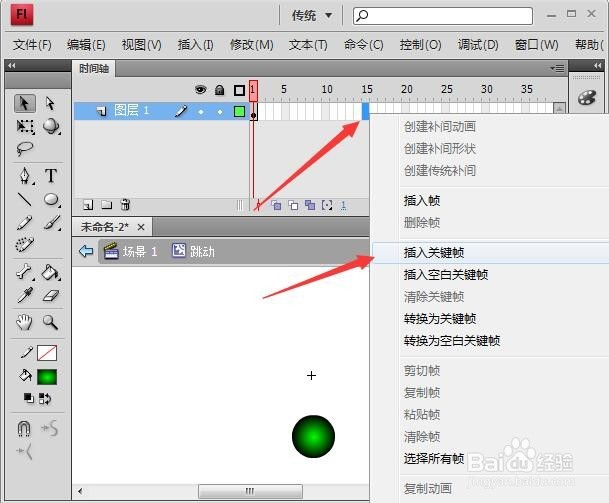

6、点击第一帧,按住Sh坡纠课柩ift键不放把皮球直线向上拉动一段位置。然后在第1到第15帧之间按右键,点击创建补间形状。

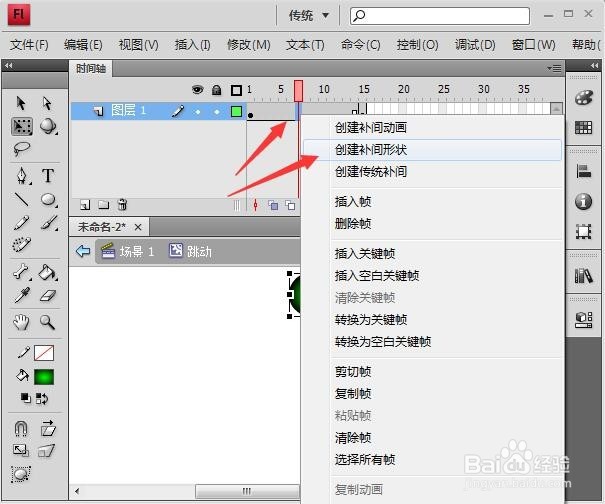
7、点击第1帧,右击,选择复制帧,在第30帧处右击,选择粘贴帧。
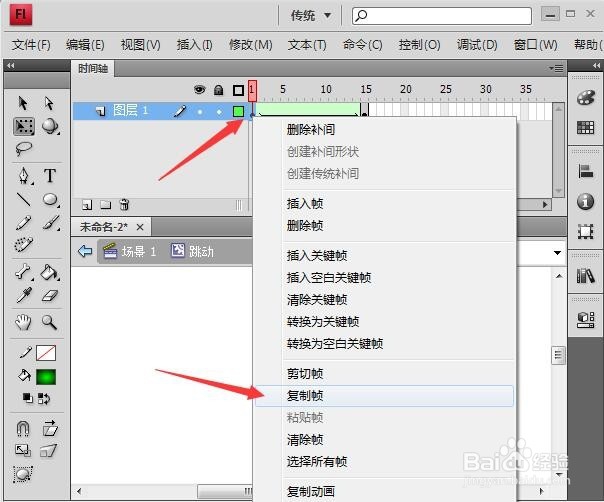

8、在第15到第30帧之间右击,点击创建补间形状。然后点击场景1,回到场景工作区。

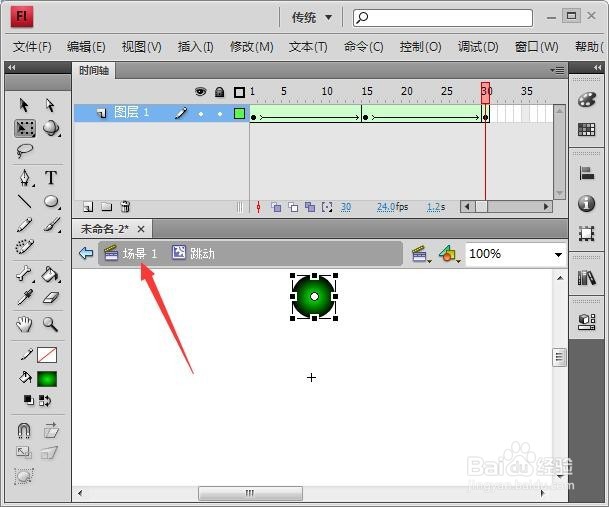
9、右侧点击库面板,在库面板中将跳动的影片元件拉至场景1的工作区中。好了,点击控制,测试影片,就可以看到播放的效果了。